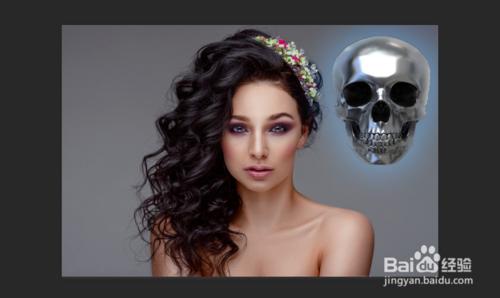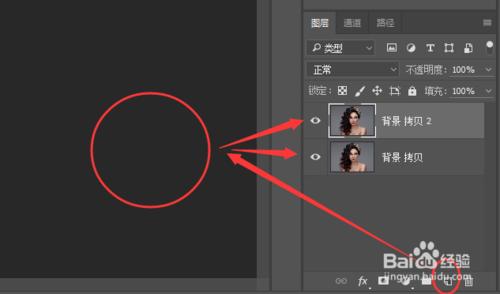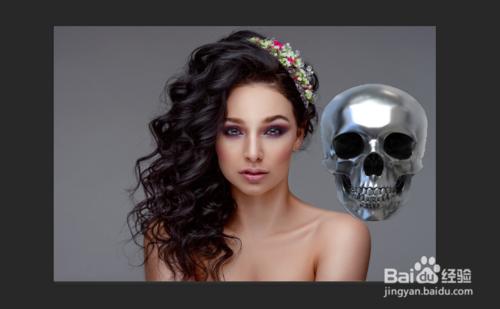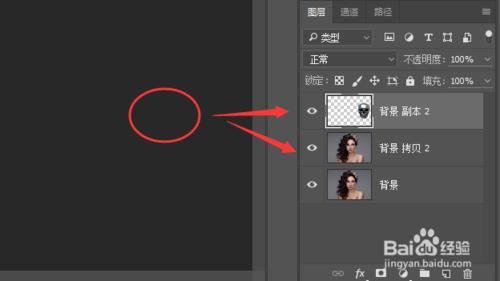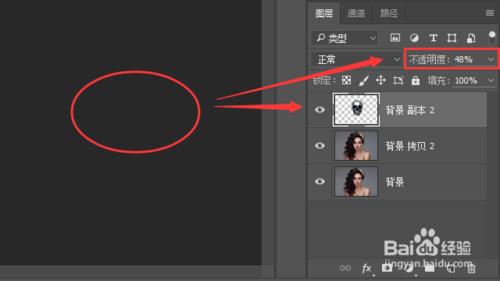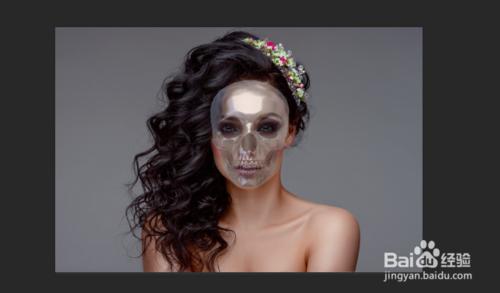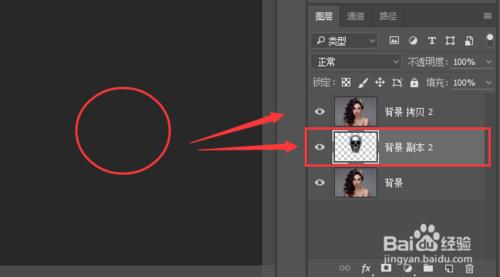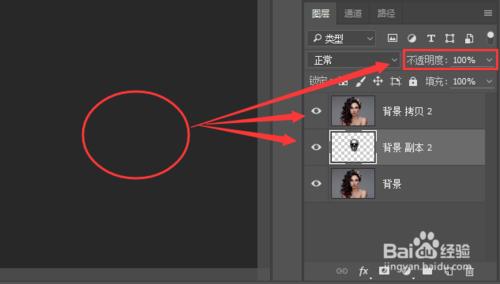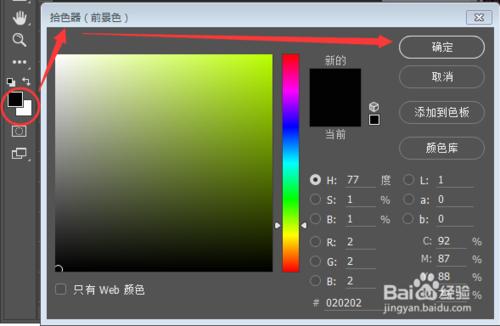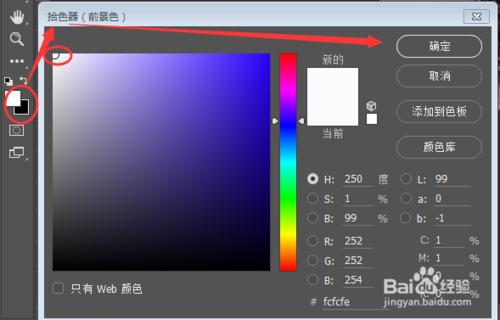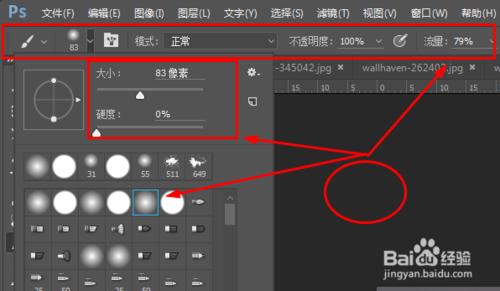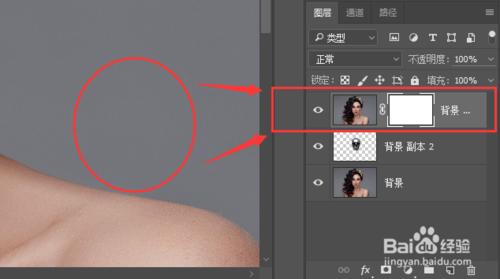PS圖片合成,使用Photoshop軟體的朋友越來越多,如你對PS圖片處理 /PS圖片調色/ PS字型設計等相關技術感興趣,本人樂意彼此交流學習,互勉共進;本文以美女與金屬骷髏為例,為新手講解下PS圖片合成的整個過程,方法如下:
工具/原料
電腦+Photoshop軟體
方法/步驟
1.點選開啟Photoshop軟體應用程式,
2.依次,點選資料夾~開啟~計算機~本地磁碟~素材儲存資料夾;開啟事先準備好的美女+骷髏素材
3.點選美女背景圖層拖拽至下方圖中所指圖示,複製新建立拷貝美女背景圖層2
4. 將事先已經摳圖PNG格式的骷髏圖片,移至美女背景圖層2;
5.點選骷髏圖層,在工作區將骷髏移動至美女背景圖層2面部居中位置,設定圖層不透明度48%(引數僅供參考);
5.點選骷髏圖層,鍵盤快捷組合鍵Ciel+T,根據美女背景圖層2面部輪廓調整大小,注意符合基本的人體五官體貌特徵;
6.將骷髏移動至美女背景圖層2下方,恢復設定圖層不透明度100%,觀察預覽,確定無誤,方可進行下一步操作;
7.a.點選左側工具欄,選擇畫筆工具;b.點選拾起色器圖示,前景色設定#020202黑色,背景色設定為#fcfcfe白色,OK點選確定;
8.點選左側工具欄,選擇畫筆工具;設定如下引數:柔邊無壓力,大小83畫素,硬度為0,不透明度100%,流量79%(引數僅供參考);
9.點選美女背景圖層2,建立一個圖層蒙版,用畫筆工具在美女背景圖層2關鍵位置塗抹,直到滿意位置;
11.最終效果如下;
注意事項
如有不明白的請在下方留言,看到會及時回覆;
Photoshop軟體應用時,需要耐心,切忌急躁;
期待希望還能再次見到您熟悉的面孔!下次分享:
1.PS圖片處理/ PS調色教程 /PS字型設計 / 手繪教程
2.PS設計教程 /PS動畫製作 /PS簽名設計/PS鼠繪教程
3.PS按鈕製作/ PS磨皮教程 /ps基礎教程 /PS摳圖教程
OK,如果本原創經驗對您有幫助,請持續關注經驗作者,謝謝!